Содержание статьи:
Когда у пользователя возникает необходимость узнать количество файлов в папке, он открывает свойства каталога и смотрит, что указано в строке «Содержит». Удобно, не правда ли. Однако, если вы захотите подсчитать таким же образом количество файлов в папке облачного хранилища Google Диск, то здесь вас будет ждать разочарование. В свойствах папок этого сервиса нет такого пункта, здесь для подсчета количества объектов используются другие способы.
Перетаскивание
Самый простой, но не для всех очевидный способ определения количества файлов в облачных каталогах. Перейдите в папку, выделите в ней все файлы и потащите их в любом направлении, как будто желаете переместить их в другой каталог. На перетаскиваемой миниатюре тут же появится значок с номером – количеством всех выделенных объектов.
Под объектами здесь следует понимать не только файлы, но и папки, поэтому, если нужно подсчитать количество только файлов, используйте именно выделение, а не Shift + A.
Быстрое выделение
Узнать количество объектов в любом каталоге Google Диска можно также с помощью функции быстрого выделения. Перейдите в интересующую вас папку и нажмите комбинацию клавиш Shift + A – в левом нижнем углу страницы тут же появится маленькая панелька с указанием количества выбранных объектов. Обратите внимание, что учитываются все объекты – и файлы, и папки.
Опция «Открыть доступ»
Дополнительный, не слишком удобный способ – альтернатива перетаскиванию. Зайдите в папку, выделите в ней все файлы, кликните тут же правой кнопкой мыши и выберите опцию «Открыть доступ».
Появится окно, в котором будет указано количество выделенных элементов.
Дополнение Drive Explorer
К сожалению, все перечисленные выше способы имеют существенные недостатки. Помимо того, что встроенный проводник не делает различия между файлами и папками, он не ведет подсчет содержимого вложенных каталогов и не определяет их размер на диске. Для получения большего объема сведений о хранящихся в облаке папках и файлах придется установить расширение – в данном примере Drive Explorer.
Подключить это дополнение можно из магазина Google Workspace Marketplace. Для перехода в него нажмите кнопку «+» на боковой панели, примыкающей к правой границе страницы Google Диска. Найдите в списке дополнений Drive Explorer и установите его.
После подключения расширения в пункте контекстного меню файлов и каталогов Google Диска меню «Открыть с помощью» у вас появится дополнительный подпункт «Drive Explorer».
Если его выбрать, откроется новая вкладка с полным набором сведений о выбранном объекте – начиная от количества и размера файлов и каталогов и заканчивая разрешением изображений и продолжительностью воспроизведения видео.
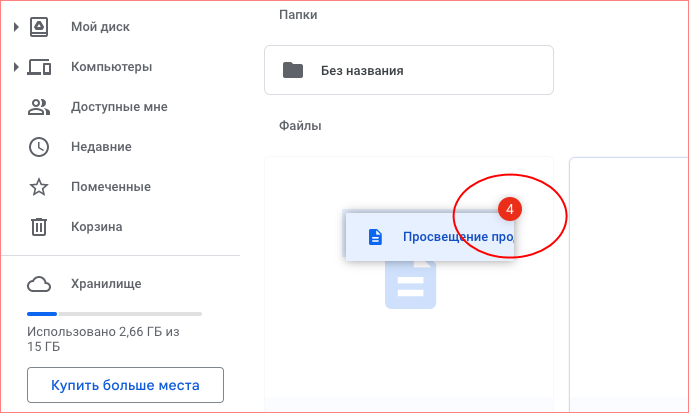
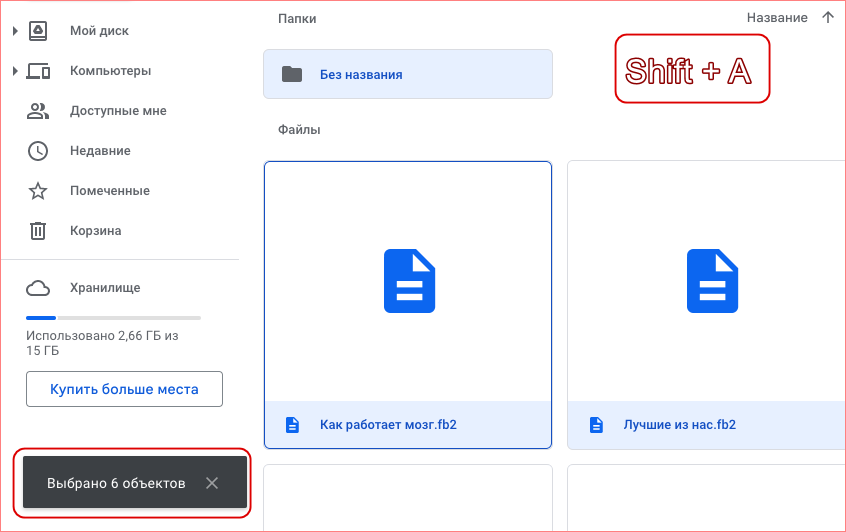
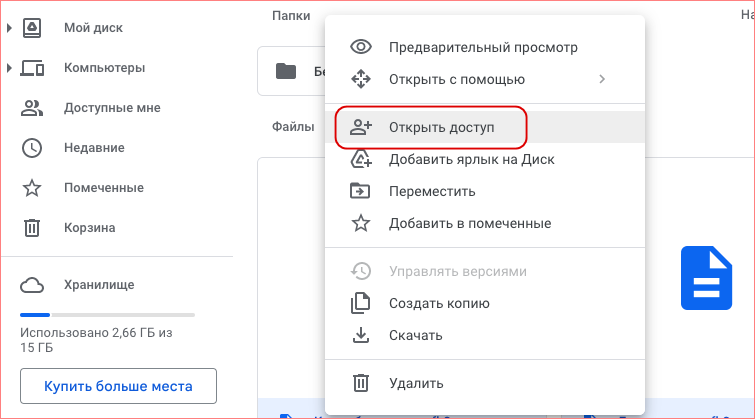
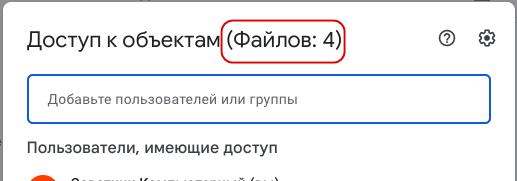
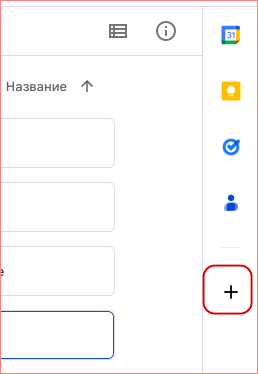
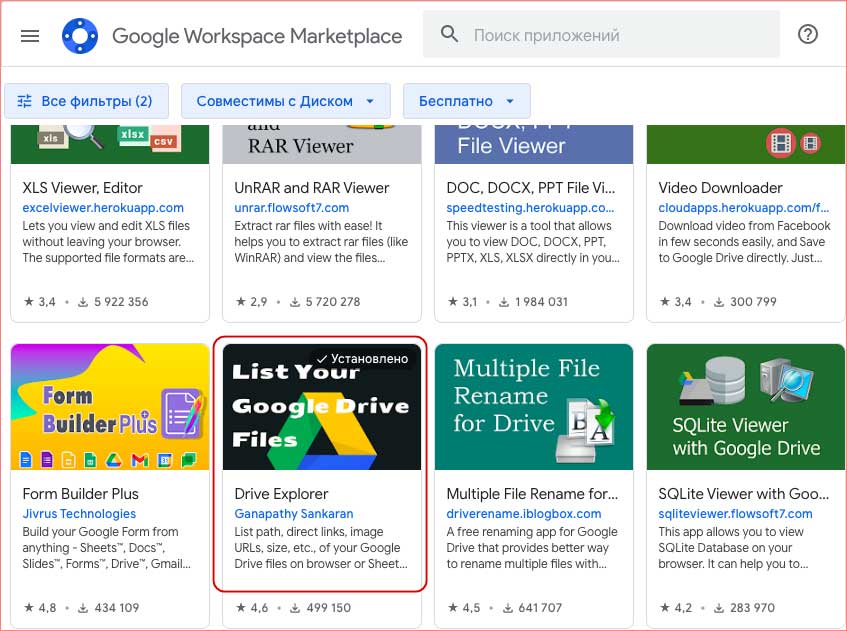
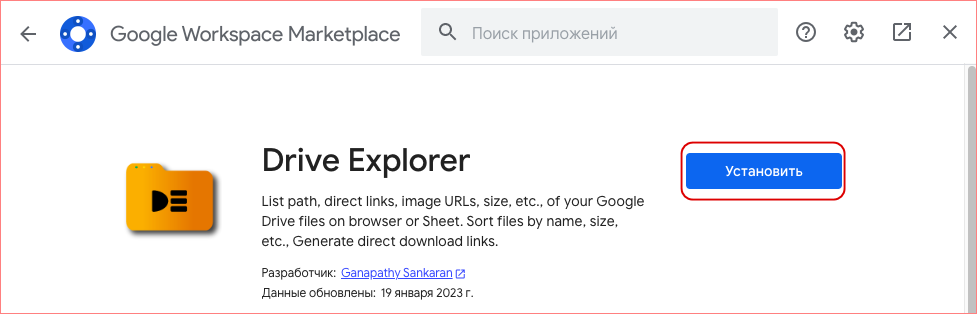
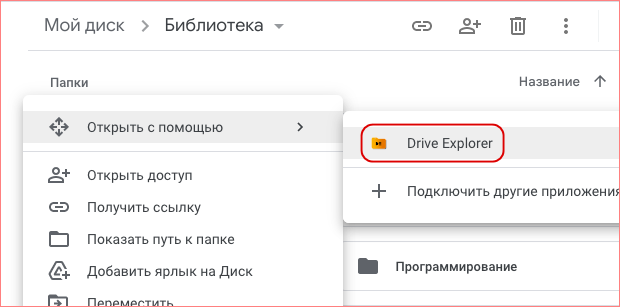
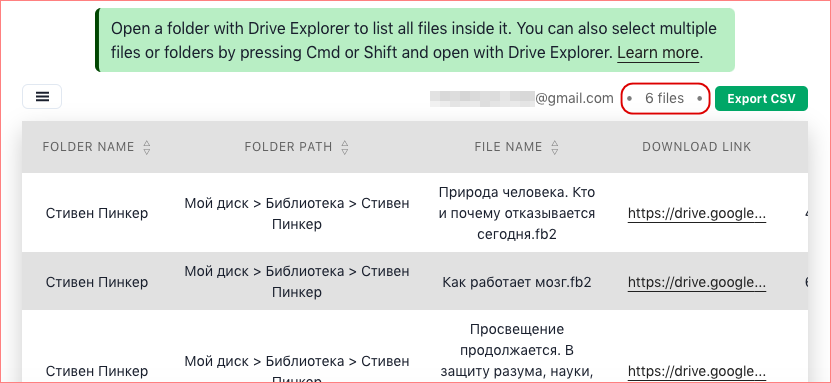
Добавить комментарий